เชื่อมต่อ/ควบคุมคอมพิวเตอร์ผ่านเครือข่ายด้วย KontrolPack

ควบคุมคอมพิวเตอร์ในเครือข่ายของคุณได้อย่างง่ายดายด้วย KontrolPack เชื่อมต่อและจัดการคอมพิวเตอร์ที่ใช้ระบบปฏิบัติการต่างๆ ได้อย่างง่ายดาย
Microsoft เพิ่งเปิดตัว Visual Studio Code บน Linux แฟน ๆ หลายคนของ Microsoft ที่ใช้ Linux ต่างก็มีความสุข อย่างไรก็ตาม ไม่ใช่ทุกคนที่ชื่นชมแอปนี้และพบว่าแอปมีปัญหาบางอย่าง ปัญหาที่ใหญ่ที่สุดประการหนึ่งคือโค้ดของ Microsoft ไม่ใช่โอเพ่นซอร์ส
ขอแนะนำ VSCodium เป็นโอเพ่นซอร์ส โคลนฟรีของ Visual Studio Code ของ Microsoft เป็นแอปที่สมบูรณ์แบบในการตั้งค่าหากคุณชอบรูปลักษณ์ของ VSCode แต่หวังว่ามันจะเป็นโอเพ่นซอร์ส
VSCodium IDE พร้อมสำหรับการติดตั้งบน Ubuntu ผ่านที่เก็บซอฟต์แวร์ที่กำหนดเอง ในการเพิ่มที่เก็บซอฟต์แวร์แบบกำหนดเองนี้ลงใน Ubuntu Linux PC ของคุณ ให้เริ่มต้นด้วยการเปิดหน้าต่างเทอร์มินัล หากต้องการเปิดหน้าต่างเทอร์มินัล ให้กดCtrl + Alt + TหรือCtrl + Shift + Tบนแป้นพิมพ์
เมื่อหน้าต่างเทอร์มินัลเปิดอยู่ ให้ทำตามคำแนะนำในการติดตั้งทีละขั้นตอนด้านล่าง
ขั้นตอนที่ 1:เพิ่มคีย์ GPG ลงในที่เก็บซอฟต์แวร์ VSCodium ไปยัง Ubuntu โดยใช้คำสั่งwgetต่อไปนี้
wget -qO - https://gitlab.com/paulcarroty/vscodium-deb-rpm-repo/raw/master/pub.gpg | sudo apt-key เพิ่ม -
ขั้นตอนที่ 2:หลังจากเพิ่มคีย์ GPG ลงใน Ubuntu Linux PC ของคุณแล้ว ก็ถึงเวลาเรียกใช้คำสั่งadd-apt-repositoryเพื่อเพิ่มเซิร์ฟเวอร์ที่เก็บซอฟต์แวร์สำหรับ VSCodium ไปยัง Ubuntu
sudo add-apt-repository 'deb https://gitlab.com/paulcarroty/vscodium-deb-rpm-repo/raw/repos/debs/ vscodium main'
ขั้นตอนที่ 3:เมื่อคุณเพิ่มในที่เก็บซอฟต์แวร์ VSCodium ลงใน Ubuntu แล้ว ก็ถึงเวลาเรียกใช้คำสั่งอัปเดต การรันการอัปเดตจะทำให้คอมพิวเตอร์ของคุณเพิ่มที่เก็บซอฟต์แวร์ VSCodium
sudo apt อัปเดต
ขั้นตอนที่ 4:ตามคำสั่งอัปเดตคุณจะสามารถติดตั้งแอปพลิเคชัน VSCodium เวอร์ชันล่าสุดได้
sudo apt ติดตั้งโซเดียม
บน Debian แอปพลิเคชั่น VSCodium สามารถติดตั้งได้ในลักษณะเดียวกับ Ubuntu ผ่านที่เก็บซอฟต์แวร์ของบุคคลที่สาม หากต้องการเริ่มการติดตั้ง ให้เปิดหน้าต่างเทอร์มินัลโดยกดCtrl + Alt + T หรือ Ctrl + Shift + T บนแป้นพิมพ์ จากนั้น ทำตามคำแนะนำทีละขั้นตอนด้านล่างเพื่อตั้งค่า VSCodium บน Debian
ขั้นตอนที่ 1:เพิ่มคีย์ GPG ลงใน Debian PC ของคุณ เพื่อให้ที่เก็บซอฟต์แวร์โต้ตอบกับตัวจัดการแพ็คเกจ ขั้นตอนนี้สำคัญมาก! อย่าข้ามมัน!
wget -qO - https://gitlab.com/paulcarroty/vscodium-deb-rpm-repo/raw/master/pub.gpg | sudo apt-key เพิ่ม -
ขั้นตอนที่ 2:หลังจากเพิ่มคีย์ GPG ลงใน Debian Linux PC ของคุณแล้ว ก็ถึงเวลาเพิ่มที่เก็บซอฟต์แวร์ VSCodium ใช้คำสั่งechoด้านล่าง เพิ่ม repo
echo 'deb https://gitlab.com/paulcarroty/vscodium-deb-rpm-repo/raw/repos/debs/ vscodium main' | sudo tee --append /etc/apt/sources.list.d/vscodium.list
ขั้นตอนที่ 3:หลังจากเพิ่มที่เก็บซอฟต์แวร์ VSCodium ลงใน Debian PC ของคุณ คุณจะต้องเรียกใช้คำสั่งอัปเดต การเรียกใช้คำสั่งอัปเดตจะรีเฟรชแหล่งซอฟต์แวร์ทั้งหมดของคุณ รวมถึงที่เก็บซอฟต์แวร์ VSCodium ที่เพิ่มใหม่
sudo apt-get update
ขั้นตอนที่ 4:เมื่อแหล่งซอฟต์แวร์ของ Debian Linux PC ของคุณอัปเดตแล้ว ก็ถึงเวลาติดตั้งแอปพลิเคชัน Vscodium ใช้คำสั่งApt-getด้านล่าง ให้แอปทำงาน
sudo apt-get ติดตั้งโซเดียม
แอปพลิเคชัน Vscodium มีให้สำหรับผู้ใช้ Arch Linux ทุกคน แต่ผ่านทางArch Linux User Repositoryเท่านั้น ในการเริ่มการติดตั้ง ให้เปิดหน้าต่างเทอร์มินัล จากนั้นเมื่อหน้าต่างเทอร์มินัลเปิดอยู่ ให้ทำตามคำแนะนำทีละขั้นตอนด้านล่าง
ขั้นตอนที่ 1:ใช้คำสั่งPacmanติดตั้งทั้งแพ็คเกจ "Base-devel" และ "Git" แพ็คเกจเหล่านี้จะทำให้สามารถโต้ตอบกับแพ็คเกจที่โฮสต์ใน AUR ได้ ดังนั้นอย่าข้ามขั้นตอนนี้!
sudo pacman -S git base-devel
ขั้นตอนที่ 2:หลังจากติดตั้งแพ็คเกจ “Git” และ “Base-devel” บน Linux PC ของคุณแล้ว ให้ใช้คำสั่งgit cloneเพื่อดาวน์โหลดเครื่องมือตัวช่วย Trizen AUR รุ่นล่าสุด Trizen จะทำให้การติดตั้ง VSCodium บนพีซี Arch Linux ของคุณเป็นแบบอัตโนมัติ หากไม่มีสิ่งนี้ การติดตั้งจะยุ่งยากและใช้เวลานาน
โคลน git https://aur.archlinux.org/trizen.git
ขั้นตอนที่ 3:ติดตั้ง Trizen ด้วยคำสั่งmakepkg
cd trizen
makepkg -ศรี
ขั้นตอนที่ 4:เมื่อติดตั้งแอปพลิเคชัน Trizen บนพีซี Arch Linux ให้ใช้คำสั่งtrizen -Sเพื่อรับแอปพลิเคชั่น VSCodium รุ่นล่าสุดบนระบบของคุณ
trizen -S วิสโคเดียม-บิน
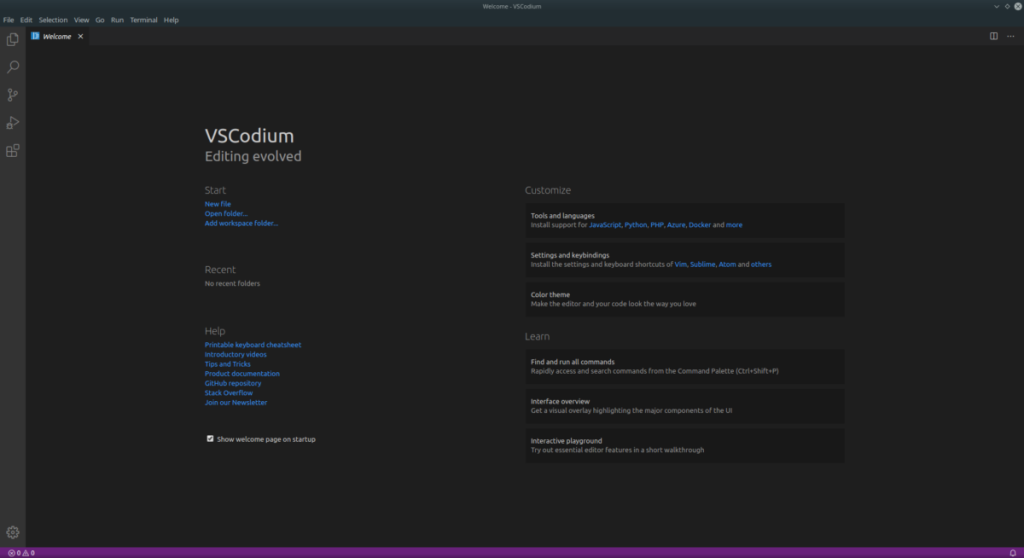
นักพัฒนาที่อยู่เบื้องหลัง VSCodium สนับสนุน Fedora Linux อย่างเป็นทางการ ดังนั้นการติดตั้งจึงค่อนข้างง่าย ในการเริ่มต้นกระบวนการ ให้เปิดหน้าต่างเทอร์มินัล จากนั้น ทำตามคำแนะนำทีละขั้นตอนด้านล่าง
ขั้นตอนที่ 1:คุณต้องเพิ่มคีย์ GPG สำหรับ VScodium ลงใน Fedora Linux PC ของคุณก่อน ใช้คำสั่งrpm –importด้านล่างเพื่อเพิ่มเข้าไป
sudo rpm -- นำเข้า https://gitlab.com/paulcarroty/vscodium-deb-rpm-repo/raw/master/pub.gpg
ขั้นตอนที่ 2:การติดตั้ง VSCodium บน Fedora Linux หมายถึงการเปิดใช้งานที่เก็บซอฟต์แวร์ของบุคคลที่สาม ในการดำเนินการนี้ ให้ใช้คำสั่งprintfต่อไปนี้ด้านล่าง
printf "[gitlab.com_paulcarroty_vscodium_repo]\nname=gitlab.com_paulcarroty_vscodium_repo\nbaseurl=https://gitlab.com/paulcarroty/vscodium-deb-rpm-repo/raw/repos/rpms/\nenabled=1\ngrepgcheck_gpg=1\n =1\ngpgkey=https://gitlab.com/paulcarroty/vscodium-deb-rpm-repo/raw/master/pub.gpg" |sudo tee -a /etc/yum.repos.d/vscodium.repo
ขั้นตอนที่ 3:หลังจากเพิ่มที่เก็บซอฟต์แวร์ VSCodium แล้ว ไม่จำเป็นต้องรีเฟรชอะไรเช่นบน Ubuntu หรือ Debian เพียงติดตั้งแอป VSCodium รุ่นล่าสุดด้วยคำสั่งdnf installด้านล่าง
sudo dnf ติดตั้ง coduim
VSCodium รองรับ OpenSUSE Linux อย่างเป็นทางการ การติดตั้งจะเหมือนกับ Fedora Linux เนื่องจากทั้งสองแบบใช้ RPM เพื่อให้แอปทำงานบน OpenSUSE PC ของคุณ ให้ทำตามคำแนะนำทีละขั้นตอนด้านล่าง
ขั้นตอนที่ 1:ใช้คำสั่งrpm –import เพื่อเพิ่มคีย์ VSCodium GPG ไปยัง OpenSUSE Linux PC ของคุณ
sudo rpm -- นำเข้า https://gitlab.com/paulcarroty/vscodium-deb-rpm-repo/raw/master/pub.gpg
ขั้นตอนที่ 2:เมื่อเพิ่มคีย์ GPG ลงใน OpenSUSE Linux PC ของคุณ ก็ถึงเวลาเพิ่มที่เก็บซอฟต์แวร์ ใช้คำสั่งprintfต่อไปนี้เพิ่มที่เก็บ VSCodium ในระบบ OpenSUSE Linux ของคุณ
printf "[gitlab.com_paulcarroty_vscodium_repo]\nname=gitlab.com_paulcarroty_vscodium_repo\nbaseurl=https://gitlab.com/paulcarroty/vscodium-deb-rpm-repo/raw/repos/rpms/\nenabled=1\ngrepgcheck_gpg=1\n =1\ngpgkey=https://gitlab.com/paulcarroty/vscodium-deb-rpm-repo/raw/master/pub.gpg" |sudo tee -a /etc/zypp/repos.d/vscodium.repo
ขั้นตอนที่ 3:หลังจากเพิ่มที่เก็บซอฟต์แวร์ VSCodium สิ่งสุดท้ายที่ต้องทำคือติดตั้งแอปบนระบบของคุณ ใช้zypperคำสั่งรับ VSCodium ทำงาน
sudo zypper ติดตั้งโซเดียม
เครื่องมือ VSCodium มีให้สำหรับผู้ใช้ Flatpak ทุกคนบน Linux ซึ่งยอดเยี่ยมมาก ทำไม? เกือบทุกระบบปฏิบัติการ Linux เข้ากันได้กับ Flatpak ในการเริ่มต้นการติดตั้ง VScodium ผ่าน Flatpak ให้ทำตามคำแนะนำเพื่อเรียนรู้วิธีเปิดใช้งาน Flatpak บนระบบของคุณ จากนั้นป้อนคำสั่งด้านล่างเพื่อรับ Vscodium
flatpak ระยะไกลเพิ่ม --if-not-exists flathub https://flathub.org/repo/flathub.flatpakrepo
flatpak ติดตั้ง flathub com.vscodium.codium
ควบคุมคอมพิวเตอร์ในเครือข่ายของคุณได้อย่างง่ายดายด้วย KontrolPack เชื่อมต่อและจัดการคอมพิวเตอร์ที่ใช้ระบบปฏิบัติการต่างๆ ได้อย่างง่ายดาย
คุณต้องการทำงานซ้ำๆ โดยอัตโนมัติหรือไม่? แทนที่จะต้องกดปุ่มซ้ำๆ หลายครั้งด้วยตนเอง จะดีกว่าไหมถ้ามีแอปพลิเคชัน
iDownloade เป็นเครื่องมือข้ามแพลตฟอร์มที่ช่วยให้ผู้ใช้สามารถดาวน์โหลดเนื้อหาที่ไม่มี DRM จากบริการ iPlayer ของ BBC ได้ โดยสามารถดาวน์โหลดวิดีโอทั้งสองในรูปแบบ .mov ได้
เราได้ครอบคลุมคุณลักษณะของ Outlook 2010 ไว้อย่างละเอียดแล้ว แต่เนื่องจากจะไม่เปิดตัวก่อนเดือนมิถุนายน 2010 จึงถึงเวลาที่จะมาดู Thunderbird 3
นานๆ ทีทุกคนก็อยากพักบ้าง ถ้าอยากเล่นเกมสนุกๆ ลองเล่น Flight Gear ดูสิ เป็นเกมโอเพนซอร์สฟรีแบบมัลติแพลตฟอร์ม
MP3 Diags คือเครื่องมือขั้นสุดยอดสำหรับแก้ไขปัญหาในคอลเลกชันเพลงของคุณ สามารถแท็กไฟล์ MP3 ของคุณได้อย่างถูกต้อง เพิ่มปกอัลบั้มที่หายไป และแก้ไข VBR
เช่นเดียวกับ Google Wave, Google Voice ได้สร้างกระแสฮือฮาไปทั่วโลก Google มุ่งมั่นที่จะเปลี่ยนแปลงวิธีการสื่อสารของเรา และนับตั้งแต่นั้นมาก็กำลังกลายเป็น...
มีเครื่องมือมากมายที่ช่วยให้ผู้ใช้ Flickr สามารถดาวน์โหลดรูปภาพคุณภาพสูงได้ แต่มีวิธีดาวน์โหลด Flickr Favorites บ้างไหม? เมื่อเร็ว ๆ นี้เราได้...
การสุ่มตัวอย่างคืออะไร? ตามข้อมูลของ Wikipedia “คือการนำส่วนหนึ่งหรือตัวอย่างจากการบันทึกเสียงหนึ่งมาใช้ซ้ำเป็นเครื่องดนตรีหรือ...
Google Sites เป็นบริการจาก Google ที่ช่วยให้ผู้ใช้โฮสต์เว็บไซต์บนเซิร์ฟเวอร์ของ Google แต่มีปัญหาหนึ่งคือไม่มีตัวเลือกสำรองข้อมูลในตัว



![ดาวน์โหลด FlightGear Flight Simulator ฟรี [สนุกเลย] ดาวน์โหลด FlightGear Flight Simulator ฟรี [สนุกเลย]](https://tips.webtech360.com/resources8/r252/image-7634-0829093738400.jpg)




